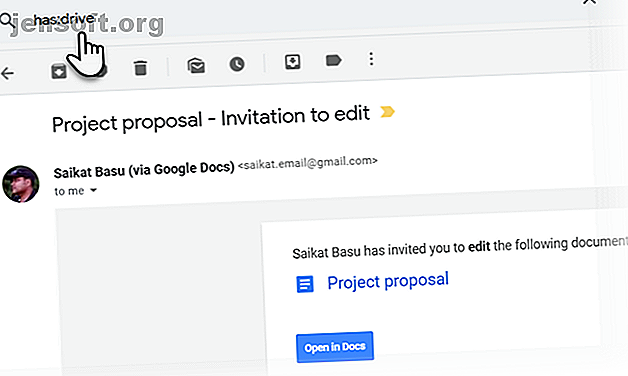
Πώς να βρείτε γρήγορα μηνύματα με συνημμένα στο Gmail
Διαφήμιση
Υπάρχουν πολλοί λόγοι για να αγαπήσετε το Gmail.
Ξεκλειδώστε τις "πιο χρήσιμες συντομεύσεις πληκτρολογίου του Gmail" τώρα!
Αυτό θα σας υπογράψει στο newsletter μας
Εισαγάγετε το Email σας Ξεκλειδώστε Διαβάστε την πολιτική απορρήτου μαςΕίναι εντελώς δωρεάν. Σας παρέχει δωρεάν πρόσβαση POP3 στα μηνύματα ηλεκτρονικού ταχυδρομείου καθώς και δωρεάν πρόσβαση εκτός σύνδεσης στα μηνύματα ηλεκτρονικού ταχυδρομείου μέσω της διαδρομής IMAP. Στη συνέχεια, υπάρχει ο γενναιόδωρος χώρος αποθήκευσης για την αποθήκευση χιλιάδων συνημμένων.
Χάρη στη γενναιοδωρία του Gmail, μπορείτε να στείλετε συνημμένα με μέγιστο μέγεθος 25MB . Ένα byte μεγαλύτερο από αυτό και μετατρέπεται σε σύνδεσμο του Google Drive αντί για συνημμένο. Δεν υπάρχει καμία απώλεια σε αυτό.
Αλλά πώς αναζητάτε στο Gmail τα συνημμένα που θέλετε να διαβάσετε ή να απορρίψετε; Στρέφεστε στη δύναμη της παλιάς αναζήτησης του Gmail.
Χρησιμοποιήστε τη δύναμη αναζήτησης Gmail
Οι λειτουργοί προηγμένης αναζήτησης του Gmail λειτουργούν ως φίλτρα που ταξινομούν τα εισερχόμενα του Gmail ανά αποστολέα, θέμα και ετικέτα.
Δεν χρειάζεται να ανησυχείτε πολύ για τα μεγάλα συνημμένα του Gmail που γεμίζουν τα εισερχόμενά σας μέχρι να φτάσετε το όριο των 15 GB. Τα εισερχόμενα είναι μια εικονική σοφίτα, αλλά στη συνέχεια μοιράζονται αυτά τα 15 GB μαζί με το Google Drive και το Google Photos.
Τα συνημμένα είναι τα μεγάλα ελέφαντα στα εισερχόμενά σας. Ας υποθέσουμε ότι κάποιος σας έχει στείλει φωτογραφίες, βίντεο ή μεγάλα αρχεία βάσης δεδομένων υψηλής ανάλυσης. Μπορεί να θέλετε να τα βρείτε, να τα οργανώσετε ή να τα διαγράψετε για να εξοικονομήσετε χώρο.
- Γρήγορη και αποτελεσματική εύρεση συνημμένων ηλεκτρονικού ταχυδρομείου. Αυτό είναι πρακτικό όταν δεν μπορείτε να θυμάστε το όνομα του αρχείου, το όνομα του αποστολέα, την ημερομηνία λήψης του μηνύματος ηλεκτρονικού ταχυδρομείου κ.λπ.
- Απελευθερώστε λίγο χώρο. Ο χώρος αποθήκευσης είναι τεράστιος αλλά όχι απεριόριστος. Σε περίπτωση που έχετε στείλει ή λάβει φωτογραφίες στο Gmail, βίντεο ή μεγάλα αρχεία βάσης δεδομένων, ίσως θέλετε να τα διαγράψετε για να εξοικονομήσετε χώρο.
Ακόμη και ένας αρχάριος πρέπει να μάθει τις βασικές δεξιότητες του Gmail Ο οδηγός για αρχάριους στο Gmail Ο οδηγός για αρχάριους στο Gmail Μπορεί να έχετε ήδη λογαριασμό Gmail. Ή, σκέφτεστε να εγγραφείτε για ένα. Αυτός ο οδηγός έχει όλα όσα χρειάζεστε για να αξιοποιήσετε στο έπακρο αυτό το λαμπερό νέο λογαριασμό Gmail. Διαβάστε περισσότερα επειδή είναι πιο εύκολο να αντιμετωπίσετε ένα λιγότερο συνωστισμένο φάκελο εισερχομένων πριν χτυπήσει ο κατακλυσμός των μηνυμάτων ηλεκτρονικού ταχυδρομείου. Αυτός είναι ο λόγος για τον οποίο θα πρέπει να οργανώσετε μεγάλες προσκολλήσεις όσο το δυνατόν νωρίτερα.
Πώς να αναζητήσετε το Gmail για συνημμένα
Υπάρχουν διάφοροι τρόποι εύρεσης μηνυμάτων με συνημμένα στο Gmail χρησιμοποιώντας τους χειριστές προχωρημένης αναζήτησης του Gmail ή τα πεδία Σύνθετης αναζήτησης στο Gmail. Ας δούμε πρώτα τους χειριστές προηγμένης αναζήτησης του Gmail και στη συνέχεια την χρησιμότητα των ενσωματωμένων πεδίων προηγμένης αναζήτησης.
Οι χειριστές προηγμένης αναζήτησης σας βοηθούν να φιλτράρετε τον συγκεκριμένο τύπο συνημμένων με μερικές πληκτρολογήσεις.

1. έχει: attachment -Filter emails μόνο σε εκείνα που έχουν κάτι συνδεδεμένο.
2. έχει: drive | document λογιστικό φύλλο | παρουσίαση - Μηνύματα φίλτρου που έχουν συνημμένο ή σύνδεσμο στο Google Drive, Έγγραφα, Φύλλα ή Διαφάνειες.
Για παράδειγμα: έχει: η μονάδα δίσκου θα φιλτράρει μηνύματα με συνημμένο που συνδέεται στο Google Drive. Δείτε το παραπάνω στιγμιότυπο οθόνης.
3. όνομα αρχείου: .doc - Αυτό λειτουργεί σχεδόν ακριβώς όπως το παραπάνω (αλλά αυτός είναι ο τεκμηριωμένος χειριστής για την αναζήτηση τύπων συνημμένων).
Σημείωση: Το "όνομα αρχείου:" ήδη υποδηλώνει ότι πρέπει να συμπεριληφθεί ένα συνημμένο, οπότε δεν χρειάζεται να χρησιμοποιείτε μαζί του "έχει: συνημμένο". Επίσης, δεν απαιτείται τελεία πριν από την επέκταση αρχείου. δηλαδή όνομα αρχείου: .doc = όνομα αρχείου: doc
4. όνομα αρχείου: google * .doc- Φιλτράρετε μηνύματα ηλεκτρονικού ταχυδρομείου μόνο σε εκείνα που έχουν συνημμένα αρχεία doc και αυτά τα αρχεία έχουν [google] στην αρχή του ονόματος (ενώ το filename:*google*.doc αναζήτηση για μηνύματα που έχουν συνημμένα έγγραφα με " google "αναφέρεται κάπου στη μέση του ονόματος αρχείου).
5. όνομα αρχείου: .doc Ή όνομα αρχείου: .html - Φιλτράρετε μηνύματα ηλεκτρονικού ταχυδρομείου μόνο σε αυτά που έχουν συνημμένα αρχεία .doc ή .html (ή και τα δύο).
6. όνομα αρχείου: .doc AND filename: html -Filter μηνύματα ηλεκτρονικού ταχυδρομείου μόνο σε εκείνα που έχουν και τα αρχεία .doc ή .html επισυνάπτονται.
βρείτε συνημμένα στο Gmail
Μπορείτε να αναζητήσετε μηνύματα ηλεκτρονικού ταχυδρομείου βάσει του μεγέθους του μηνύματος. Τα λιπαρά ηλεκτρονικά ταχυδρομεία θα έχουν συνήθως κάτι συνδεδεμένο. Μπορεί να είναι εικόνες ή έγγραφα. Νωρίτερα, έπρεπε να ψάξετε σε bytes που συγχέουν τον βασικό χρήστη. Τώρα, μπορείτε να χρησιμοποιήσετε οποιοδήποτε μέγεθος και το Gmail θα συνεχίσει το κυνήγι. Χρησιμοποιήστε είτε το "m" είτε το "mb" για να υποδείξετε το μέγεθος.

Επίσης, μπορείτε να εστιάσετε την αναζήτησή σας σε παλιά μηνύματα. Χρησιμοποιήστε τον παλιότερο τροποποιητή αναζήτησης. Για παράδειγμα, older_than:1y θα εμφανίσει μηνύματα ηλικίας άνω των ενός έτους.
Η μέθοδος επίσης δεν σας εμποδίζει να χρησιμοποιήσετε άλλες παραμέτρους αναζήτησης που εμφανίζονται σε οποιοδήποτε προηγμένο τέχνασμα αναζήτησης στο Gmail. Έτσι, μπορείτε να χρησιμοποιήσετε μπαλαντέρ ή ονόματα αποστολέων για να πάρετε τα συνημμένα που θέλετε.
Το Gmail υποστηρίζει επίσης τις " μεγαλύτερες " και " μικρότερες " παραμέτρους για να σας βοηθήσει να βρείτε μηνύματα ηλεκτρονικού ταχυδρομείου εντός εύρους μεγέθους. Για παράδειγμα:
Αντικαταστήστε τον αριθμό "5" και "10" με έναν αριθμό που θέλετε.
- μεγαλύτερο: 10mb
- μικρότερο: 5mb
- Και, για να βρείτε τίποτα μεταξύ: μεγαλύτερο: 5μμ μικρότερο: 10mb
Ανατρέξτε στο περιεχόμενο που συνοδεύει τη σύνθετη αναζήτηση Gmail
Η χρήση των παραπάνω χειριστών είναι πολύ καλή. Αλλά οι αρχάριοι ίσως δυσκολεύονται να θυμηθούν όλους τους φορείς. Για το λόγο αυτό, η Σύνθετη αναζήτηση του Gmail είναι η συνιστώμενη διαδρομή.
Το παράθυρο διαλόγου Προχωρημένης αναζήτησης συχνά αγνοείται, αλλά είναι αρκετά εύκολο να σκάψετε μεγάλα συνημμένα μαζί του. Για να αποκαλύψετε τη λειτουργία σύνθετης αναζήτησης, κάντε κλικ στο μικρό βέλος δίπλα στο πλαίσιο αναζήτησης του Gmail.

Συνολικά δέκα πεδία αναζήτησης σας δίνουν όλους τους συνδυασμούς που μπορείτε να δοκιμάσετε. Οι παράμετροι αναζήτησης είναι αυτονόητες, αλλά εδώ υπάρχουν τέσσερα βασικά πεδία στα οποία πρέπει να προσέχετε.
1. Επιλέξτε το πλαίσιο ελέγχου Έχει συνημμένο προτού δοκιμάσετε διαφορετικές παραμέτρους αναζήτησης στα άλλα πεδία.
2. Στη συνέχεια, επιλέξτε "Όλα τα μηνύματα" από το αναπτυσσόμενο μενού Πεδίο αναζήτησης ή περιορίστε το με μια άλλη επιλογή στη λίστα των φακέλων. Για παράδειγμα, μπορείτε να επιλέξετε να αναζητήσετε μόνο τα μη αναγνωσμένα μηνύματα για συνημμένα ή οποιαδήποτε από τις ετικέτες που έχετε ορίσει.
3. Εάν έχετε υπόψη σας ένα συνημμένο ορισμένο μέγεθος, χρησιμοποιήστε το πεδίο Μέγεθος για να εισαγάγετε μια τιμή μεγαλύτερη ή μικρότερη από τον αριθμό. Μπορείτε να ορίσετε το μέγεθος σε MB, KB ή byte.
4. Περιορίστε την αναζήτησή σας σε μια περίοδο με την ημερομηνία μέσα στα πεδία.
5. Αφού συμπληρώσετε όλες τις συνθήκες αναζήτησης, μπορείτε να αποθηκεύσετε το φίλτρο για μελλοντική χρήση. Κάντε κλικ στο Δημιουργία φίλτρου . Για μια άμεση αναζήτηση, απλά κάντε κλικ στο μπλε κουμπί αναζήτησης για να ξεκινήσει το ερώτημα.
Τα μηνύματα ηλεκτρονικού ταχυδρομείου με συνημμένα θα εμφανίζονται με τα πιο πρόσφατα μηνύματα ηλεκτρονικού ταχυδρομείου στην κορυφή. Θα πρέπει να ψάξετε για το σωστό συνημμένο ηλεκτρονικού ταχυδρομείου, αν οι λέξεις-κλειδιά αναζήτησης δεν πλησιάζουν το σήμα. Συχνά, μπορείτε να περιμένετε να περάσετε μερικές σελίδες αποτελεσμάτων εάν έχετε ένα μεγάλο και πολυάσχολο φάκελο εισερχομένων.
Βρείτε μεγάλα συνημμένα Gmail: Βρείτε το μεγάλο ταχυδρομείο
Βρείτε το Big Mail είναι μια δωρεάν υπηρεσία που σας επιτρέπει να ταξινομήσετε το email σας κατά μέγεθος. Απαιτεί πρόσβαση στον λογαριασμό σας στο Gmail (χρησιμοποιώντας το Gmail OAuth2) .
Η δήλωσή τους περί προστασίας προσωπικών δεδομένων βεβαιώνει ότι δεν αποθηκεύουν τον κωδικό πρόσβασής σας στο Gmail και μπορείτε να βεβαιωθείτε ότι η πρόσβαση καταργείται αμέσως μετά τη χρήση του στο λογαριασμό σας στο Gmail.
Αφού παραχωρήσετε πρόσβαση στο λογαριασμό σας στο Gmail, το εργαλείο θα ξεκινήσει αμέσως τη σάρωση των μηνυμάτων σας. Μπορεί να χρειαστεί λίγος χρόνος. Αφού ολοκληρωθεί, θα λάβετε μια ειδοποίηση μέσω ηλεκτρονικού ταχυδρομείου, η οποία θα σας μεταφέρει στη σελίδα στατιστικών στοιχείων:

Αυτό που μπορείτε να κάνετε τώρα είναι να συνδεθείτε στη διεπαφή του Gmail, να κάνετε κλικ στη λίστα πλήρων ετικετών σας και να βρείτε κάποιες νέες ετικέτες που δημιουργούνται από την εφαρμογή FindBigMail.
Οι ετικέτες θα οργανώνουν τα μεγαλύτερα ηλεκτρονικά ταχυδρομεία σας κατά μέγεθος:
- Κορυφή (τα μεγαλύτερα μηνύματα ηλεκτρονικού ταχυδρομείου).
- Τα μηνύματα 2mb είναι μεγαλύτερα από 2.000.000 byte.
- 500kb 'μηνύματα είναι μεταξύ 500.000 και 2.000.000 byte.
- 100kb 'μηνύματα είναι μεταξύ 100.000 και 500.000 byte.

Βρείτε Big Mail έχει κάνει τη σκληρή δουλειά για σας μέσα σε λίγα δευτερόλεπτα. Τώρα, απλώς ακολουθήστε αυτά τα δύο απλά βήματα για να αποκαλύψετε τα εισερχόμενά σας.
- Κάντε κλικ σε κάθε ετικέτα για να δείτε τα μεγάλα μηνύματα με τα ογκώδη συνημμένα.
- Στη συνέχεια, ακολουθήστε αυτές τις οδηγίες του Gmail για να καταργήσετε τα μηνύματα με τα συνημμένα που δεν θέλετε πλέον.
Βεβαιωθείτε ότι έχετε αδειάσει τον Κάδο απορριμμάτων χρησιμοποιώντας το " Delete Foreve r" αν χρειαστεί να ελευθερώσετε αμέσως χώρο. Διαφορετικά, θα καταργηθεί αυτόματα σε 30 ημέρες.
Διαχειριστείτε τα συνημμένα του Gmail σας σαν επαγγελματίας
Ένα από τα πιο συνηθισμένα συνημμένα έρχονται με τη μορφή κοινών εικόνων στο Gmail. Οι χονδροειδείς αναφορές PDF από το γραφείο είναι ένα άλλο megabyte guzzler. Ποιός ξέρει? Μπορεί να χρειαστεί να συγκεντρώσετε μερικά από αυτά σε ένα νέο μήνυμα ηλεκτρονικού ταχυδρομείου. Έτσι, επιτυγχάνετε μια καλή ισορροπία μεταξύ της αποθήκευσης ή της απόρριψής τους εάν δεν είναι απαραίτητο.
Αλλά χάρη σε αυτές τις προηγμένες δεξιότητες του Gmail Ο Οδηγός Χρήσης Ισχύος στο Gmail Ο Οδηγός Χρήσης Ισχύος για το Gmail Αυτός ο δωρεάν Οδηγός Gmail απευθύνεται σε όσους από εσάς χρησιμοποιείτε ήδη το Gmail ως πελάτη ηλεκτρονικού ταχυδρομείου και θέλετε να αξιοποιήσετε στο έπακρο τις πολλές δυνατότητες παραγωγικότητας. Διαβάστε περισσότερα ότι δεν χρειάζεται να περάσετε πολύ χρόνο από ό, τι είναι απαραίτητο για να τους κυνηγήσετε.
Εξερευνήστε περισσότερα σχετικά με: Συμβουλές ηλεκτρονικού ταχυδρομείου, Διαχείριση αρχείων, Gmail.

